win10连不上ps4手柄怎么解决 win10无法链接ps4手柄的解决方法
更新时间:2023-10-22 16:00:00作者:mei
电脑配备一个ps4手柄游戏能够获得更好的体验,对于游戏玩家来说,ps4手柄是必备的。使用ps4手柄之前先连接win10系统,不少人用户根据设备指引连接却一直连不上,这种情况怎么解决?今天本文内容介绍win10无法链接ps4手柄的解决方法。
具体方法如下:
1、首先我们连接ds4手柄和电脑。

2、连接后,右键“此电脑”打开“管理” 。
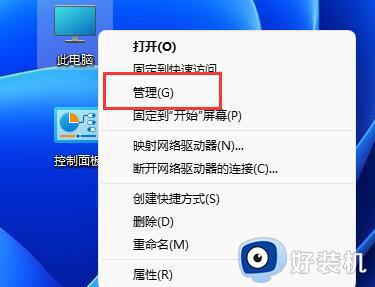
3、进入左边栏“设备管理器” 。
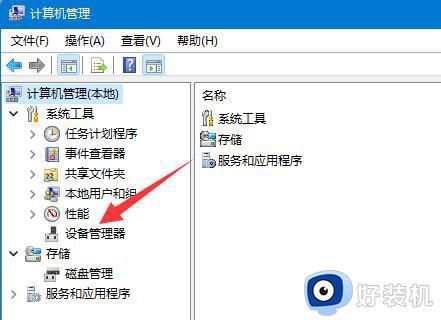
4、展开“人机接口设备”,双击打开“HID- compliant game controller”设备。
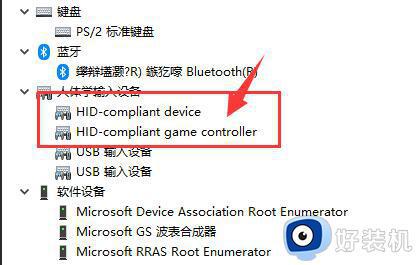
5、打开后,进入“驱动程序”选项卡,点击“卸载设备”将它卸载。
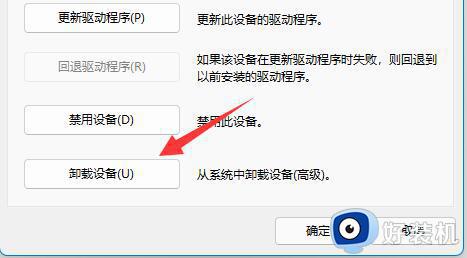
6、卸载完成后,我们拔出ds4手柄,再重新连接,就能正常使用并开启“ds4Windows”了。
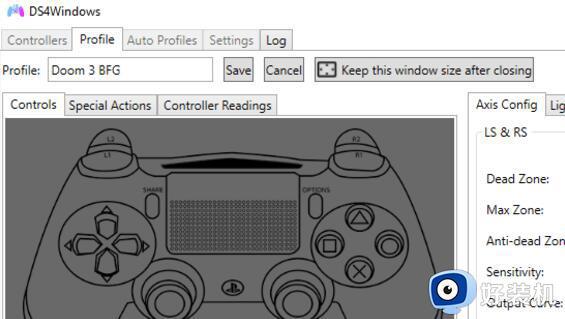
win10系统无法链接ps4手柄的解决方法分享到这里,有遇上一样问题的,赶紧参考教程来解决吧。
win10连不上ps4手柄怎么解决 win10无法链接ps4手柄的解决方法相关教程
- 如何在win10上使用ps4手柄 win10怎么使用ps4手柄
- 在win10使用ps4手柄怎么设置 win10连接ps4手柄设置方法
- win10连接ps4手柄的方法 ps4手柄怎么连接电脑win10
- 北通手柄连接win10电脑没反应解决方法
- 北通手柄不支持win10怎么办 北通手柄连接不上win10解决方法
- xbox手柄蓝牙不能连接win10怎么办 win10蓝牙无法连接xbox手柄如何处理
- 电脑win10怎么连接ps5手柄 win10电脑连接使用ps5手柄的方法
- win10蓝牙无法连接xbox手柄怎么办 win10蓝牙搜索不到xbox手柄修复方法
- win10 xbox手柄显示驱动程序错误怎么回事 win10连手柄驱动程序错误如何解决
- xbox精英手柄连接win10系统电脑的方法 xbox手柄连win10怎么设置
- win10拼音打字没有预选框怎么办 win10微软拼音打字没有选字框修复方法
- win10你的电脑不能投影到其他屏幕怎么回事 win10电脑提示你的电脑不能投影到其他屏幕如何处理
- win10任务栏没反应怎么办 win10任务栏无响应如何修复
- win10频繁断网重启才能连上怎么回事?win10老是断网需重启如何解决
- win10批量卸载字体的步骤 win10如何批量卸载字体
- win10配置在哪里看 win10配置怎么看
win10教程推荐
- 1 win10亮度调节失效怎么办 win10亮度调节没有反应处理方法
- 2 win10屏幕分辨率被锁定了怎么解除 win10电脑屏幕分辨率被锁定解决方法
- 3 win10怎么看电脑配置和型号 电脑windows10在哪里看配置
- 4 win10内存16g可用8g怎么办 win10内存16g显示只有8g可用完美解决方法
- 5 win10的ipv4怎么设置地址 win10如何设置ipv4地址
- 6 苹果电脑双系统win10启动不了怎么办 苹果双系统进不去win10系统处理方法
- 7 win10更换系统盘如何设置 win10电脑怎么更换系统盘
- 8 win10输入法没了语言栏也消失了怎么回事 win10输入法语言栏不见了如何解决
- 9 win10资源管理器卡死无响应怎么办 win10资源管理器未响应死机处理方法
- 10 win10没有自带游戏怎么办 win10系统自带游戏隐藏了的解决办法
